Sprawdzanie działalności kamer internetowych na komputerze i laptopie

- 4951
- 763
- Tacjana Bartosik
Dzisiejszy Internet jest nie tylko źródłem informacji, ale także zapewnia duże możliwości komunikacji online. Wraz z opracowywaniem technologii i pojawieniem się kamer internetowych ludzkość ma możliwość utrzymania kontaktów z znajomymi i krewnymi nie tylko w formacie pisemnym i wiadomościach elektronicznych, ale także przez prawdziwą komunikację, poprzez głosowanie i obrazy za pośrednictwem specjalnych aplikacji i komunikatorów. Nowoczesne komputery i laptopy, a nawet tablety i telefony obsługują możliwość komunikacji w formacie wideo, przez kamerę zbudowaną lub podłączoną. W tym artykule powiemy Ci, jak sprawdzić, czy kamera internetowa działa na komputerze lub laptopie.

Potrzeba weryfikacji wydajności urządzenia
Wybór posłańców i programów komunikacji jest duży, a popularność komunikacji poprzez komunikację wideo jest bardzo popularna. Zdarza się, że musisz sprawdzić działalność kamery internetowej podczas jej początkowej instalacji, zaktualizować oprogramowanie, zakup i instalację na komputerze lub po zakupie nowego laptopa. Większość użytkowników z urządzeniami komputerowymi wie, że laptopy są wyposażone w ramkę internetową i do komunikacji za pomocą komunikacji wideo na komputerze stacjonarnym, musisz dodatkowo kupić aparat i podłączyć ją do systemu. Najłatwiejszym sposobem zdiagnozowania aparatu jest połączenie wideo do znajomego, aby sprawdzić połączenie, ale ta opcja jest nie do przyjęcia dla wszystkich. Dlatego sprawdź kamerę internetową na laptopie lub na komputerze, bez pomocy stron trzecich, jest istotne dla wielu użytkowników.
Skuteczne opcje sprawdzania funkcjonalności aparatu
Sprawdzanie użyteczności kamery internetowej jest możliwe dzięki kilku metodom, które dla komputera i laptopa. Użytkownik powinien zrozumieć, że w laptopie aparat jest urządzeniem zbudowanym i powinien być początkowo dostrojony do pracy, z zastrzeżeniem działania nowego lub użytecznego urządzenia. W laptopach aparat nie wymaga dodatkowych ustawień, musi automatycznie aktywować się przy wprowadzaniu programu obsługi komunikacji wideo. Jedynym powodem, dla którego może to nie działać, jest brak sterowników dla zainstalowanego systemu, ale Windows, zaczynając od wersji 7, zwykle ustawia je niezależnie i nie musisz nic specjalnie robić.
Sytuacja z kamerami dla komputera jest nieco inna: musisz kupić aparat i podłączyć go do przewodu komputera z kamery za pomocą partycji USB (prawie zawsze to). Instalacja sterowników jest wymagana tylko dla niektórych rzadkich modeli, zwykle system niezależnie je instaluje i rozpoznaje aparat.
Ponadto procedura sprawdzania wideo jest identyczna z dowolnymi urządzeniami komputerowymi. Rozważ najpopularniejsze metody sprawdzania pracy kamer internetowych.
Opcje diagnostyczne programu
Najczęściej programy są używane do sprawdzenia działania dowolnego urządzeń. Diagnoza wydajności aparatu w komunikacji wideo nie jest wyjątkiem. Aby sprawdzić funkcjonalność urządzenia, wystarczy znaleźć aplikację odpowiedzialną za jej działanie wśród zainstalowanych programów. Aby to zrobić, musisz przejść do „wszystkich programów” przez „start”, znaleźć odpowiednie narzędzie, otworzyć i sprawdź funkcjonalność urządzenia. Aplikacja może mieć różne nazwy, w zależności od wersji ustalonego systemu operacyjnego, jednak można ją rozpoznać wizualnie przez ikonę kamery. Jeśli urządzenie działa poprawnie, podczas uruchamiania programu użytkownik będzie mógł zobaczyć obraz, który kamera „widzi” w momencie otwarcia, a zielony wskaźnik sygnalizujący aktywność urządzenia również świeci.
Gdy program sprawdzania kamer internetowych jest nieobecny w rejestrze lub użytkownik nie może go znaleźć, możesz zdiagnozować za pośrednictwem dowolnej aplikacji, która obsługuje możliwość korzystania z połączenia wideo. Najłatwiejszy sposób na użycie Skype w tym celu. Aby sprawdzić kamerę internetową, po prostu przejdź do programów „Ustawienia” za pośrednictwem „Narzędzia”, przejdź do karty „Podstawowa”, w której użytkownik otworzy dostęp do dźwięków i wideo. Podczas otwierania karty „Ustawienia wideo” użytkownik, jeśli urządzenie działa stabilnie, zobaczy obraz z aparatu.
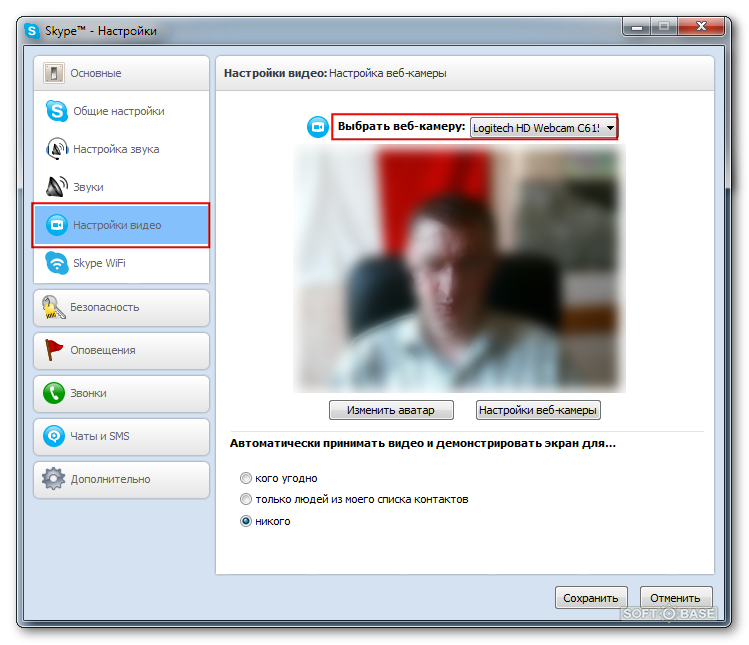
Inna skuteczna metoda sprawdzania kamer internetowych jest dostarczana przez VLC Media Player. Jest to bezpłatna i popularna aplikacja używana jako odtwarzacz wideo na komputerach i laptopach. Możesz sprawdzić aparat za pośrednictwem VLC, przechodząc przez kartę Media do „Otwórz aktualizację”. Dalej w wierszu „Tryb przechwytywania” musisz wybrać nazwę aparatu, a po kilku sekundach oczekiwania na ekranie obraz z urządzenia wideo powinien pojawić się.
Niezawodny, biorąc pod uwagę stu procent rezultat. Aby rozwiązać problem, konieczne jest wprowadzenie menedżera urządzeń przez „Panel sterowania”, znaleźć w nim urządzenie i upewnić się, że jego funkcjonowanie. W tym celu konieczne jest znalezienie elementu „Urządzenia przetwarzania obrazu”, na liście, którą warto wybrać kamerę wideo i, za pomocą odpowiedniego przycisku myszy, otwórz jego właściwości. W akapicie „ogólny” stan kamery powinien być wyświetlany, ze standardową funkcją napis „urządzenie działa normalnie”. Brak takiego napisu oznacza problem z sterownikami - nie odpowiadają one urządzeniu. Musisz znaleźć w Internecie i zainstalować sterownik modelu aparatu. Lepiej zacząć od oficjalnej strony producenta.
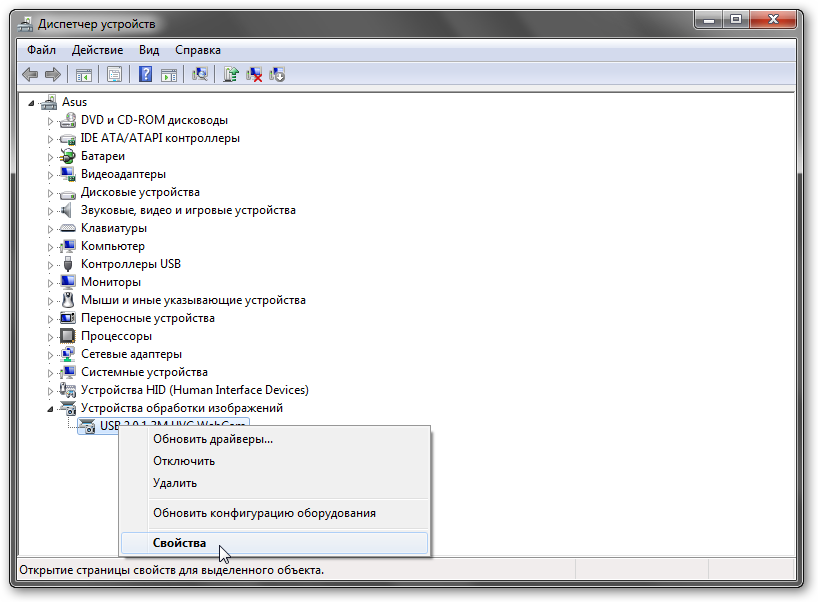
Sprawdzanie kamer internetowych można wykonywać nie tylko za pośrednictwem programów, ale także online za pomocą specjalnych usług testowych.
Diagnostyka online
Popularnym i prostym sposobem jest sprawdzanie kamer internetowych, dla których wystarczy, aby użytkownik miał tylko dostęp do Internetu. Popularność tej metody polega na jego prostocie i szybkości operacyjnej uzyskania wyniku bez potrzeby specjalnej wiedzy. Możesz dowiedzieć się, czy kamera internetowa działa na komputerze czy laptopie za pomocą wielu usług online, z których najpopularniejsze są witryny takie jak http: // testCam.ru, http: // toolster.ru, http: // webcammictest.Com. Usługi internetowe są bezpłatne, aby przejść do witryny, aby użytkownik mógł zdiagnozować, rozpocząć sprawdzanie jej i śledzić zalecenia programu. Praca w witrynach kontrolnych odbywa się w trybie testu urządzenia zgodnie z technologią flash, która wykorzystuje specjalne algorytmy i sprawdza reprodukcję dźwięku i wideo aparatu. Programy pozwalają w czasie rzeczywistym sprawdzić działanie urządzenia, a także szybko uzyskać raport na temat jego wydajności lub awarii z opisem istniejących błędów.
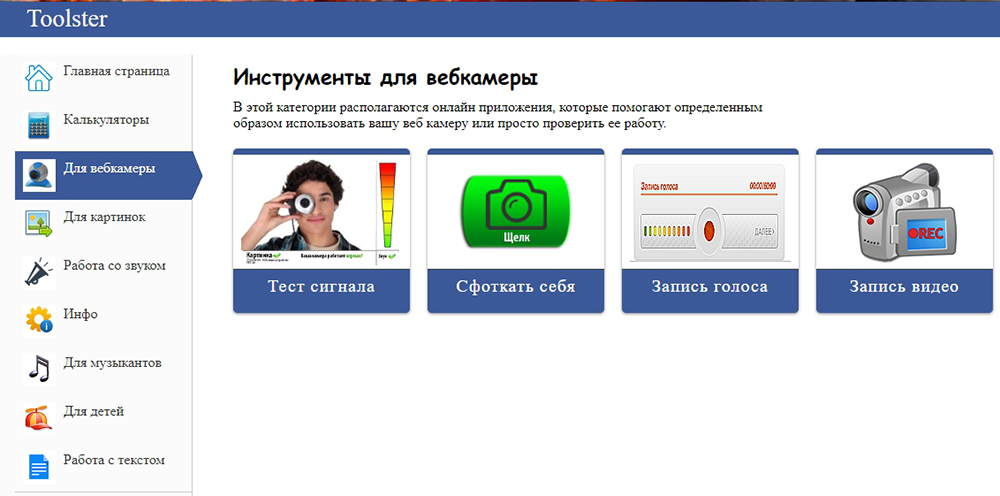
Szczegóły wydajności aparatu w systemie Windows 10
Z komputerami, pod kontrolą systemu operacyjnego systemu Windows, rzadko powstają problemy z funkcjonalnością narzędzi, aplikacji i odnowionych lub zbudowanych urządzeń, z wyjątkiem dziesiątej, najbardziej nowej odmiany systemu, który ma wielopoziomowe kryteria poufności. Windows 10 ma określone ustawienia, które określają tajemnicę informacji o urządzeniu, która odpowiednio może wywoływać problemy z funkcjonalnością aparatu. Sprawdzanie kamer internetowych w systemie Windows 10 powinno być wykonywane zgodnie z opisanym powyżej, jednak jeśli urządzenie wideo nie odtwarza obrazów, powód w tym przypadku może nie być problemem z sterownikami lub nieprawidłowym działaniem kamery, ale blokowanie przez system systemowy przez system. Aby wyeliminować ten problem, użytkownik musi wprowadzić zmiany poufności systemu zgodnie z następującym algorytmem:
- Przejrzyj menu „Start” w parametrach karty „.
- Przejdź do sekcji „Prywatność”, w której menu z rejestrem aplikacji zostanie otwarte, wśród których należy znaleźć element „aparatu” i otworzyć.
- Sprawdź, czy istnieje pozwolenie na obsługę urządzenia z systemem. Jeśli nie, system automatycznie postrzega kamerę jako nieautoryzowany element, zabraniając jej użycia.
- Zdecyduj aplikacjom dostęp do kamery internetowej.
Po tych manipulacjach kamera powinna zacząć działać w trybie standardowym.
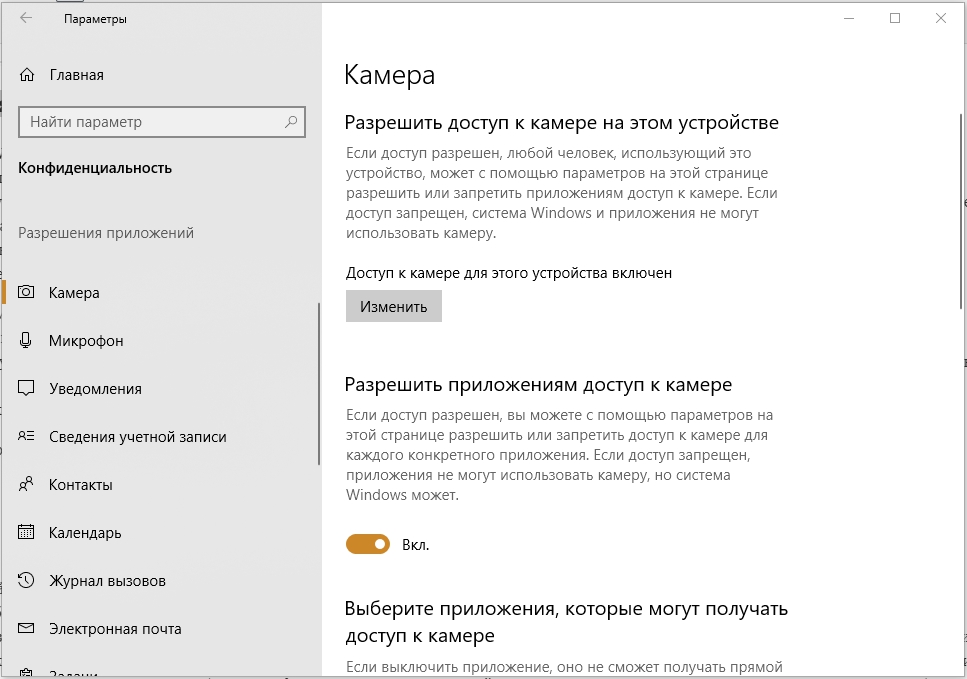
Podsumujemy
Web -kamera jest elementem zbudowanym lub podłączonym, który jest niezbędną częścią komputera, laptopa i nowoczesnych gadżetów. Jego wydajność umożliwia komunikowanie się za pośrednictwem specjalnego czatu wideo z przyjaciółmi, znajomymi i krewnymi. Kilka lat temu taka okazja była po prostu niemożliwa, dziś można „zobaczyć” z bliskimi, niezależnie od odległości z nimi, z pomocą nowoczesnych urządzeń wyposażonych w kamery, pod warunkiem, że Internet jest dostępny i ustalony pożytek. W tym artykule opisano proste metody sprawdzania pracy aparatu. Wybierz wygodną metodę sprawdzania, sprawdź, skonfiguruj i ciesz się komunikacją.
- « Jak oglądać filmy na Sony PlayStation 4
- Najlepsze programy do automatycznej lub ręcznej kopii zapasowej »

